Jeśli szukasz sposobu na zwiększenie konwersji w swoim sklepie e-handlu, to oferowanie inteligentnych kuponów jest świetnym rozwiązaniem. Rozszerzając wbudowane kupony WooCommerce, możesz tworzyć różne promocje, w tym “kup jeden, zdobądź jeden”, darmowe prezenty, a nawet kupony URL.
Aby pomóc Ci wybrać odpowiednią wtyczkę do dodawania kuponów, przetestowaliśmy wiele wtyczek WooCommerce. Na podstawie naszych testów stwierdziliśmy, że Advanced Coupons oferuje najwięcej funkcji i jest łatwy w użyciu do dodawania wszystkich rodzajów kuponów w WooCommerce.
W tym artykule omówimy, jak tworzyć inteligentne kupony w WooCommerce.
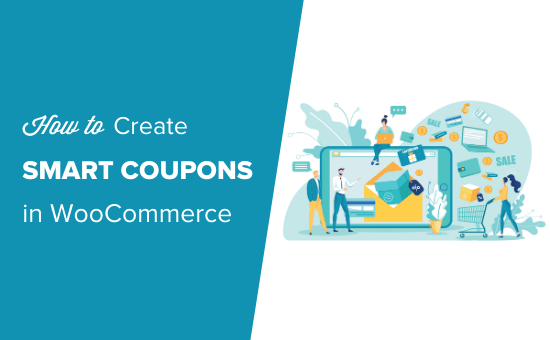
Dlaczego warto tworzyć inteligentne kupony w WooCommerce?
Inteligentne kupony to świetny sposób na zwiększenie sprzedaży, utrzymanie zadowolenia klientów i zachęcenie ich do lojalności wobec marki.
Zamiast po prostu dawać twoim klientom zniżkę na wszystko w ich koszyku WooCommerce, możesz użyć inteligentnych kuponów do tworzenia różnego rodzaju kampanii i promocji.
Na przykład, możesz stworzyć kupony typu “kup jeden w cenie jednego” (BOGO), aby zwiększyć sprzedaż określonego produktu, takiego jak starsze produkty, których nie chcą już magazynować.
Darmowe kupony podarunkowe to kolejny popularny wybór. Wiele sklepów e-handlu rozwija swoją listę mailingową, oferując kupującym darmowy prezent, jeśli udostępnią swoje dane kontaktowe. Można nawet zachęcić klientów do większych wydatków, ustalając minimalną kwotę, jaką można wydać na darmowy kupon upominkowy.
Biorąc to wszystko pod uwagę, zobaczmy, jak można tworzyć inteligentne kupony w WooCommerce.
Tworzenie inteligentnych kuponów za pomocą wtyczki Advanced Coupons
Najlepszym sposobem na tworzenie inteligentnych kuponów w WooCommerce jest użycie wtyczki Advanced Coupons. Jest to najlepsza wtyczka do kodów kuponów WordPress na rynku i pozwala tworzyć wszelkiego rodzaju kupony, nagrody i rabaty, aby zwiększyć sprzedaż i rozwinąć twój biznes.
Najpierw musisz zainstalować i włączyć wtyczkę Advanced Coupons. Aby uzyskać więcej informacji, zobacz nasz przewodnik krok po kroku, jak zainstalować wtyczkę WordPress.
Po włączaniu przejdź do Kupony ” Licencja.
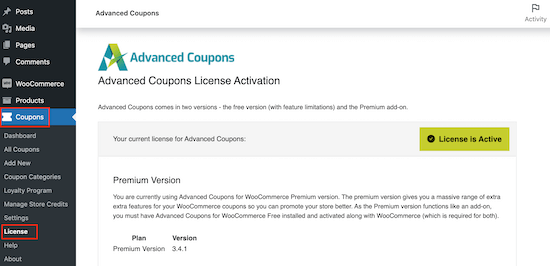
Następnie wystarczy wpisz klucz licencyjny w polu “Klucz licencyjny”.
Aby znaleźć te informacje, zaloguj się na swoje konto w witrynie internetowej Advanced Coupons. Musisz również wpisz swój “aktywacyjny adres e-mail”, który jest adresem e-mail użytym podczas zakupu kuponów Advanced Coupons.
Gdy to zrobisz, kliknij “Włączanie klucza”.
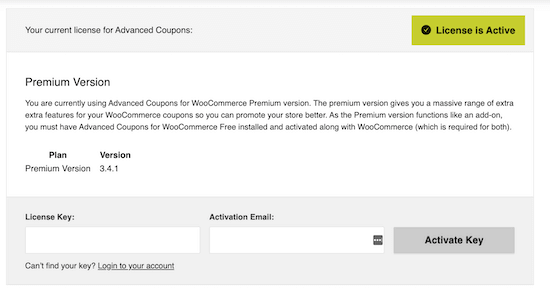
Teraz możesz utworzyć inteligentny kupon.
Wystarczy przejść do zakładki Marketing ” Kupony, a następnie kliknąć “Utwórz nowy”.
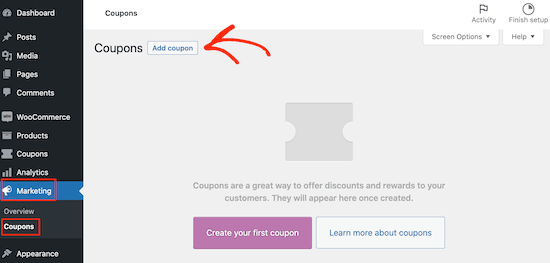
Tutaj możesz tworzyć wszelkiego rodzaju kupony, w tym zniżki na wysyłkę, jednorazowe spersonalizowane kody kuponów i nie tylko.
Na następnym ekranie należy wpisać rodzaj tytułu kuponu.
Stanie się on faktycznym kuponem, którego klienci użyją do odebrania zniżki, darmowego prezentu lub innej korzyści. Mając to na uwadze, dobrym pomysłem jest użycie czegoś, co jest łatwe do zapamiętania i wpisania przez kupujących.
Możesz także użyć czegoś, co opisuje nagrodę. Na przykład, możesz utworzyć kupon “FREESHIPPING” lub kod “BOGOFREE”.
W tym przewodniku omówimy niektóre z najpopularniejszych kuponów, które możesz utworzyć dla swojego sklepu internetowego. Skorzystaj z poniższych odnośników, aby przejść bezpośrednio do kuponu, który chcesz utworzyć:
Tworzenie kuponu typu “kup jeden, a otrzymasz jeden gratis” w WooCommerce
Kupony zaawansowane umożliwiają tworzenie wszelkiego rodzaju ofert BOGO.
Często BOGO oznacza “kup jeden produkt, drugi otrzymasz gratis”, ale możesz również zaoferować drugi produkt po obniżonej cenie. Na przykład, możesz stworzyć ofertę “kup jeden, drugi otrzymasz 50% taniej”.
Kupon BOGO może zachęcić nowych klientów do dokonania pierwszego zakupu w sklepie internetowym. Może również zachęcić obecnych klientów do ponownych zakupów lub przekonać kupujących do dodania większej liczby produktów do koszyka, aby zakwalifikować się do oferty BOGO.
W ten sposób kupon BOGO może zwiększyć średnią wartość zamówienia, podobnie jak techniki takie jak cross-selling i upselling produktów w WooCommerce.
Aby utworzyć kupon BOGO za pomocą Kuponów zaawansowanych, przewiń do sekcji “Dane kuponu” i upewnij się, że wybrana jest karta “Ogólne”.
Następnie otwórz listę rozwijaną “Rodzaj rabatu” i wybierz opcję “Kup X, otrzymaj X w promocji (BOGO)”.
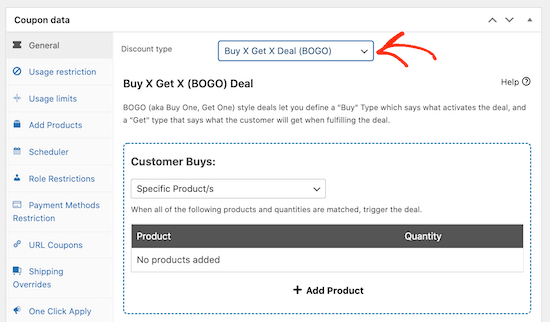
Możesz tworzyć wszelkiego rodzaju kupony BOGO, takie jak “kup jedną koszulkę, a drugą otrzymasz gratis” lub “kup dowolne akcesorium i otrzymaj 50% zniżki na drugie akcesorium”.
W sekcji “Zakupy klientów” można wybrać produkt, kombinację produktów lub kategorię produktów, które będą uruchamiać ofertę. Na przykład na poniższym obrazku tworzymy ofertę BOGO, która jest uruchamiana za każdym razem, gdy kupujący doda produkt Cap do koszyka.
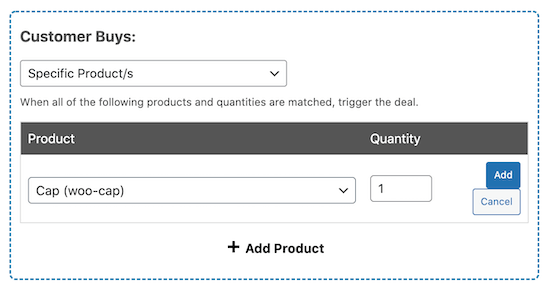
W sekcji “Klient otrzymuje” należy wybrać produkt, który klienci otrzymają za darmo lub po obniżonej cenie.
Na poniższym obrazku klienci otrzymają dowolny przedmiot z kategorii produktów “akcesoria” z rabatem 50%.
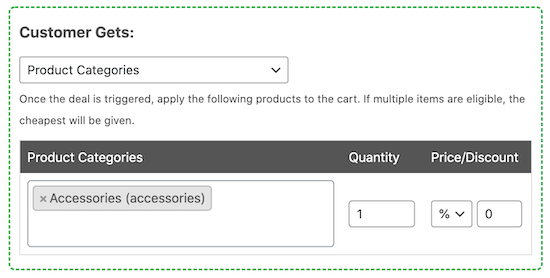
Wskazówka: Kupony BOGO są zazwyczaj najbardziej skuteczne, gdy oferują przedmiot powiązany z kupowanym produktem. Na przykład, jeśli sprzedajesz odzież zimową, możesz zaoferować darmową parę rękawiczek do każdej zakupionej czapki.
Jeśli potrzebujesz więcej pomocy w tworzeniu kuponów BOGO, zapoznaj się z naszym kompletnym przewodnikiem na temat tworzenia kuponów typu “kup jeden, aby otrzymać jeden” w WooCommerce.
Tworzenie kuponu na adres URL (automatyczne stosowanie) w WooCommerce
Gdy wysyłasz newsletter e-mailem lub wpis w mediach społecznościowych zawierający kod kuponu, twoi klienci mogą nie wiedzieć, jak zastosować ten kod.
W rezultacie kupujący mogą być sfrustrowani i zrezygnować z zakupu, co będzie miało wpływ na twoją sprzedaż porzuconych koszyków.
Nawet jeśli kupujący wie, jak wykorzystać kupon, wpisywanie długiego i skomplikowanego kodu nie jest najlepszym doświadczeniem dla klienta, zwłaszcza jeśli korzysta on z mniejszego urządzenia, takiego jak smartfon. Może to spowodować utratę sprzedaży.
Czy nie byłoby miło, gdyby kupujący mogli automatycznie zastosować kod kuponu po prostu klikając odnośnik?
Właśnie w tym miejscu pojawiają się adresy URL kuponów do automatycznego stosowania.
Zamiast wpisywać kod, klienci mogą po prostu kliknąć specjalny adres URL. Advanced Coupons automatycznie zastosuje kupon do ich koszyka.
Jest to bardzo przydatne w mediach społecznościowych, gdzie liczba wpisów jest ograniczona. Możesz po prostu udostępnić adres URL, a obserwujący będą mieli natychmiastowy dostęp do kodu kuponu bez konieczności wpisywania jakiegokolwiek rodzaju danych.
Aby rozpocząć, wystarczy otworzyć menu rozwijane “Rodzaj rabatu” i wybrać rodzaj rabatu, który chcesz utworzyć, np. rabat procentowy.
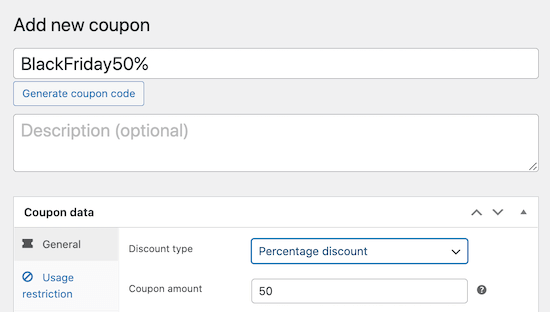
Aby uzyskać adres URL, kupon musi być aktywny, więc kliknij przycisk “Opublikuj”.
Następnie wystarczy kliknąć kartę “URL Coupons”, aby wyświetlić adres URL.
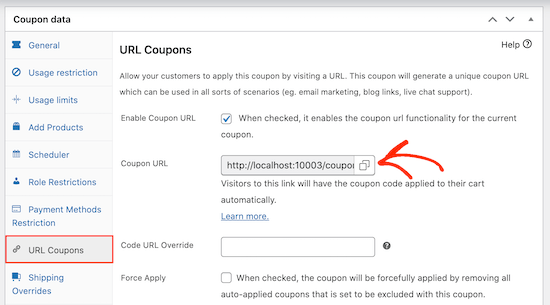
Jeśli chcesz, możesz dostosować odnośnik za pomocą pola “Zastąpienie adresu URL kodu”. Na przykład, jeśli planujesz udostępnić odnośnik w mediach społecznościowych, możesz utworzyć dostosowany krótki adres URL.
Więcej informacji można znaleźć w naszym przewodniku na temat tworzenia kuponów na adres URL w WooCommerce.
Tworzenie wstępnie zaplanowanego kuponu w WooCommerce
Jeśli prowadzisz wiele wyprzedaży w ciągu roku, możesz zaplanować je z wyprzedzeniem. Na przykład, na początku roku możesz zaplanować kupony na wyprzedaż wiosenną, letnią i Twój Black Friday.
Advanced Coupons automatycznie udostępni kupon na twojej witrynie internetowej we właściwym czasie i wyłączy go po zakończeniu sprzedaży. Ten zautomatyzowany przepływ pracy pozwala zaoszczędzić mnóstwo czasu.
Planowanie kuponów często ułatwia współpracę z partnerami marketingu afiliacyjnego, ponieważ można udostępniać im kody z wyprzedzeniem. Daje im to dużo czasu na zaplanowanie własnych działań marketingowych i promowanie kodu wśród własnych odbiorców.
Aby zaplanować kupon, wystarczy utworzyć kod w normalny sposób na ekranie Marketing ” Kupony “ Utwórz nowy .
Tutaj kliknij kartę “Scheduler”, a następnie zaznacz pole “Date Range Schedules”.
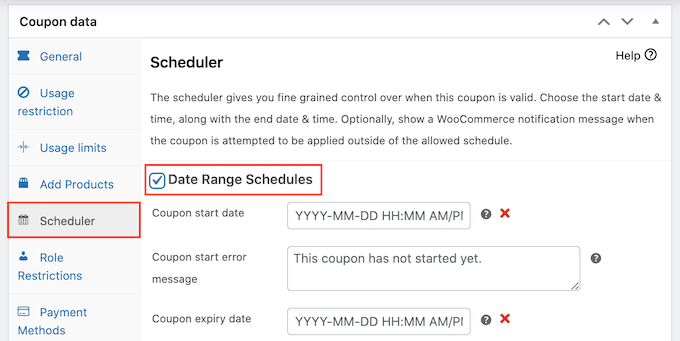
W polu “Data uruchomienia kuponu” wpisz rodzaj daty i godziny uruchomienia kuponu.
Następnie użyj opcji “Data wygaśnięcia kuponu”, aby określić datę i godzinę, kiedy klienci nie będą już mogli skorzystać z kuponu.

Wskazówka: Domyślnie kupon zostanie uruchomiony o godzinie 12:00:00 w dniu rozpoczęcia i wygaśnie o godzinie 23:59:59 w dniu poprzedzającym zaplanowaną datę zakończenia. Advanced Coupons używa strefy czasowej ustawionej w WordPress. Aby uzyskać więcej informacji, zapoznaj się z naszym przewodnikiem na temat zmiany formatu daty i godziny w WordPress.
Domyślnie Advanced Coupons wyświetli błąd, jeśli kupon wygasł lub promocja jeszcze się nie rozpoczęła.
Możesz zmienić te dwa komunikaty o błędach, wpisując rodzaj nowego tekstu w polach “Komunikat o błędzie rozpoczęcia kuponu” lub “Komunikat o błędzie wygaśnięcia kuponu”.

Jeśli potrzebujesz dodatkowej pomocy przy tworzeniu twojego zaplanowanego kuponu, zapoznaj się z naszym poradnikiem na temat planowania kuponu w WooCommerce.
Tworzenie darmowego kuponu podarunkowego w WooCommerce
Chcesz zaoferować swoim klientom darmowy prezent?
Darmowe kupony podarunkowe pozwalają kupującym dodać produkt do koszyka za darmo, co może sprawić, że kupujący poczują się bardziej docenieni i zbudują lojalność klientów.
Wiele sklepów internetowych oferuje darmowy prezent po wydaniu minimalnej kwoty, co często może zwiększyć średnią wartość zamówienia. Inne sklepy dają klientom darmowy prezent przy zakupie konkretnego produktu.
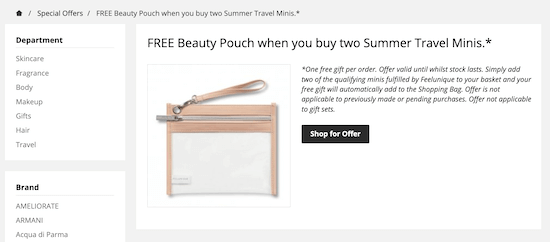
W ten sposób darmowy prezent może pomóc w sprzedaży starych lub wycofanych produktów lub zachęcić klientów do wypróbowania nowego produktu.
Aby utworzyć darmowy kupon podarunkowy, wybierz kartę “Dodaj produkty”, a następnie kliknij przycisk “+ Dodaj produkt”.
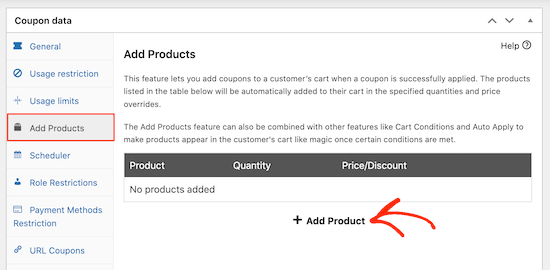
W polu “Wpisz do wyszukiwania” wpisz produkt, który chcesz wykorzystać jako darmowy prezent. Gdy pojawi się odpowiedni produkt, kliknij go.
Następnie otwórz listę rozwijaną pod nagłówkiem “Cena/Zniżka” i kliknij “$: Zastąp cenę”.
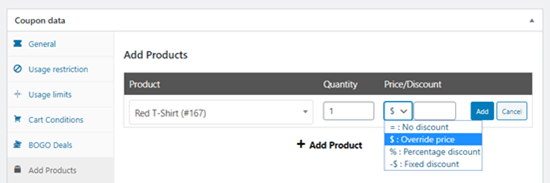
W polu obok należy wpisać rodzaj “0” lub pozostawić pole puste.
Więcej szczegółów można znaleźć w naszym przewodniku na temat tworzenia darmowych kuponów podarunkowych w WooCommerce.
Oprócz stworzenia darmowego kuponu podarunkowego, warto stworzyć program lojalnościowy w WooCommerce. Podobnie jak w przypadku darmowych prezentów, program ten może sprawić, że klienci będą wracać do twojego sklepu internetowego i trzymać ich z dala od konkurencji. Może to być również świetny sposób na nagrodzenie twoich najlepszych klientów i sprawienie, by poczuli się docenieni.
Jak promować twoje kupony w WooCommerce?
Bez względu na rodzaj stworzonego kuponu, warto poinformować o nim klientów.
O ile nie stworzyłeś oferty specjalnie dla twojej listy mailingowej lub newslettera, dobrym pomysłem jest promowanie kuponu w całej witrynie internetowej.
Najprostszym sposobem na to jest OptinMonster.
OptinMonster to najlepsza wtyczka do generowania leadów dla WordPressa, która pomaga zamienić przypadkowych odwiedzających witrynę w płacących klientów. Możesz użyć łatwego edytora przeciągania i upuszczania OptinMonster, aby stworzyć angażujące wyskakujące okienko kuponu.

OptinMonster zawiera również liczniki czasu, dzięki czemu można wykorzystać FOMO do zwiększenia konwersji, tworzenia wyskakujących okienek z zamiarem wyjścia i wielu innych.
Możesz również użyć OptinMonster do wyświetlania twojego kuponu na wiele innych sposobów, w tym na pływających paskach powiadomień, wsuwanych boksach i wsuwanych boksach przewijania.
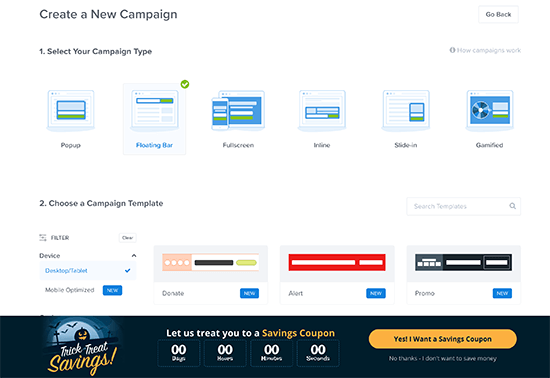
Jeśli stworzyłeś wiele inteligentnych kuponów, możesz nawet rzucić wyzwanie klientom, aby wygrali najlepszą ofertę za pomocą opcji zakręć kołem.
Jest to świetny sposób na uczynienie twoich kuponów WooCommerce bardziej interesującymi i zabawnymi dla osób, które przejdą na twoją witrynę internetową.

Dobrym pomysłem jest również monitorowanie, w jaki sposób odwiedzający korzystają z twoich różnych kodów kuponów, abyś mógł zobaczyć, co działa, a co nie. Możesz następnie wykorzystać ten wgląd, aby dostroić twoją przyszłą sprzedaż i promocje, aby uzyskać jeszcze lepsze wyniki.
Więcej informacji można znaleźć w naszym przewodniku na temat konfigurowania śledzenia konwersji w WooCommerce.
Mamy nadzieję, że ten artykuł pomógł ci dowiedzieć się, jak tworzyć inteligentne kupony w WooCommerce. Być może spodoba ci się również nasz kompletny przewodnik po SEO WooCommerce i nasz przewodnik krok po kroku, jak stworzyć wyskakujące okienko WooCommerce, aby zwiększyć sprzedaż.
If you liked this article, then please subscribe to our YouTube Channel for WordPress video tutorials. You can also find us on Twitter and Facebook.





Have a question or suggestion? Please leave a comment to start the discussion.